Zoom (expand) meghajtó c rovására egy másik
Gyakran előfordul, hogy egy hosszú Windows rendszert használ, és a tér a rendszer meghajtót (általában „C”) lesz kicsi. Ez történik, mivel az a tény, hogy amikor telepíti a Windows egy lemezen megosztás (split) két, vagy több. Az egyik a rendszer maga, a másik a saját igényeinek. És ez így van rendjén. Általában az a hely, a rendszer marad, nem annyira (50-100 GB) és idővel egyre kevésbé, mert Telepítse a programot és annak céljai, hogy ezt a helyet. És annál kevesebb hely marad a rendszer meghajtóján, a kritikusabb a helyzet egyre, mert előfordulhat, hogy a rendszerben nincs helye az igények alapján, és ez lesz panaszkodni és a kereslet.
Ez általában nem? Igen, nagyon egyszerű -, hogy távolítsa el a programot, és át fájlokat egy másik meghajtóra. Még ha szükség van rájuk, akkor kell feláldozni.
De akkor megy a másik irányba, hozzátéve tér másik helyi meghajtón. Végtére is, gyakran még, és hogy tisztítsák meg a fájlok könnyebb, mint a szükséges rendszerfájlokat.
Szóközzel a rendszer meghajtó, akkor a szabványos Windows-eszközök - Lemezkezelés. Egyrészt, ez a módszer jó, mert nem kell semmit letölteni, és fizessen a program, mert ez már be van építve a Windows, de a másik viszont azt írja elő, hogy ha hozzáadjuk a hely, akkor el kell távolítani a D lemez (ahonnan kerül sor), és ennek megfelelően az összes adat törlődik. Ezért ügyelni kell arra, hogy megőrizze őket át a fontos fájlokat egy USB-meghajtóra vagy cserélhető meghajtók, vagy más helyi.
Szeretem ezt a módját, hogy miért csak ők nem szeretik. Képzeljük el, hogy van egy 300 GB-os lakott a lemezen D és 100 ingyenes. Például az elküldeni kívánt 50 GB-os rendszert. Aztán kiderül, hogy meg kell találni, hogy hova tegye a 300 GB-os a legtöbb ilyen. Vagy át a felhő, és várja a napon, amikor megy le, majd töltse újra onnan. Vagy mentesek minden flash meghajtók és cserélhető meghajtók 300 GB, és meg kell majd másolja őket.
Azt hiszem, akkor elfogadja, hogy ez nem egy nagyon kellemes élmény, és még könnyebb elhagyni dolgokat, ahogy vannak
De lehet menni egy egyszerűbb módon, hogy jobban néz ki nekem. Régóta egy csomó programot dolgozó lemezek. Ezek segítségével lehet formázni, töredezettségmentesítheti, részvény, törölni, módosíthatja a meghajtó betűjelét, stb Általánosságban elmondható, hogy segít bővíteni a szabványos Windows kezelési módját, lemezek, amellett, hogy a folyamat könnyebb megérteni (ha ez szükséges ahhoz, hogy 2-3-szor több akciót egy standard módszer).
Mielőtt elkezdené növekvő lemezterület, meg kell értenie, hogy ez egy komoly feladat, és mivel a helytelen cselekedetek is, vagy kerekek ne „kill”. Ezért legyünk óvatosak, és nem hibáztat akkor, és csak saját maguk és intézkedéseket.
Mint már fentebb írt programok többféle lemezkezelő. Ebben a cikkben megmutatom csak ketten, hogy láttad, hogy a működési elve az összes hasonló, és ezt az utasítást alkalmazni lehet másoknak.
Hogyan lehet növelni a C meghajtón a másik rovására révén EASEUS Partition Master
A program angol nyelvű, és fizetik, de van még egy ingyenes változatot. Egyszerűen válassza ki a Free Download és megrázza:
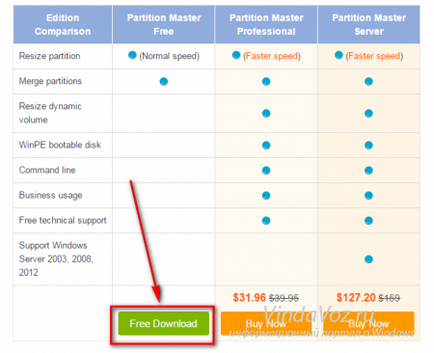
Válassza ki a nyelvet (angol csak nekünk):
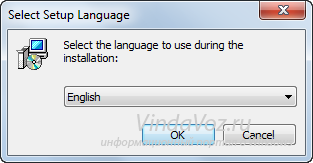
Következő lépésként értek egyet mindennel.
Ebben az ablakban legyen óvatos - kérni kell telepíteni egy ingyenes termék a mentés. Meg lehet telepíteni elvileg, de tetszése. Nem meghatározott:
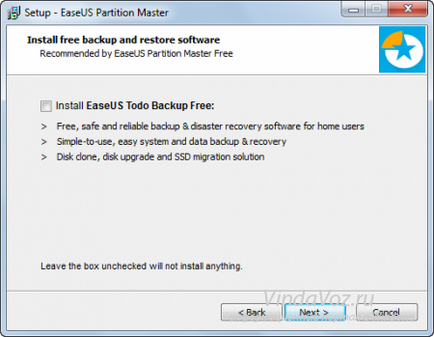
Itt töltse ki az adatokat küldött a hír az Ön e-mail, de akkor egyszerűen kattintson a Tovább gombra, és minden:
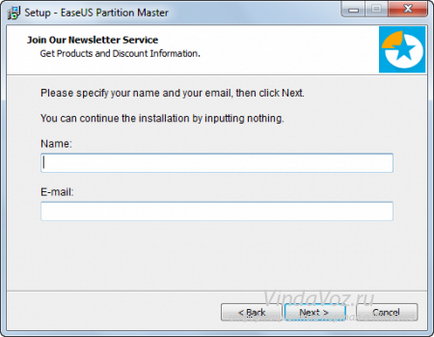
Ezután a telepítés automatikusan elindul, és a program futtatható.
Az első ablakban, kattintson az Indítás Alkalmazás:
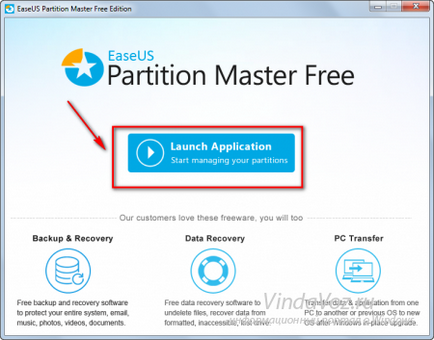
És bejutni a fő program ablak. Itt válasszuk ki a lemezt, amely a sor. Általában ez a D (ahol Y I E), és kattintson rá a RMB menüből. Ebben, válassza az Átméretezés / mozgatás partíciót:
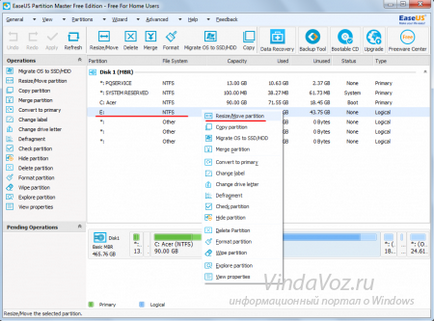
Ebben az új ablakban, akkor sem „veszi” a csúszkát jobb és bal oldalon, hogy húzza, hogy meghatározza, hogy mennyi hely kell „elvenni” a lemezről. Vagy adja meg manuálisan a kívánt méretet (megabájt) a szabad területet előtt területen.
Láthatjuk alján egy új szakasz szabad terület (bár én szinte láthatatlan, mert a másik):
Mivel a méret érdemes megjegyezni, hogy nem szabad túl sok vagy teljesen.
Miután megadtad, kattintson az OK gombra
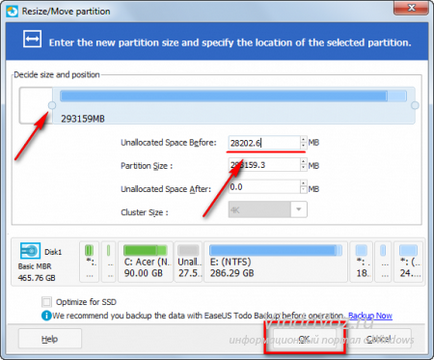
Láthatjuk, hogy a meghajtó kevesebb helyet és egy másik része nem oszlik, amelynek összege egyenlő, ami éppen elválasztott:
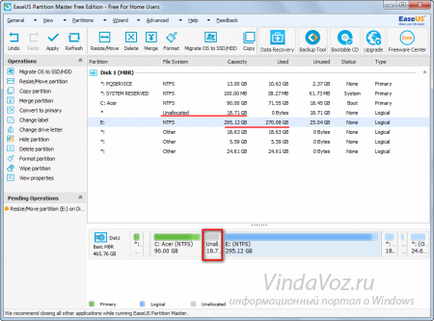
Most kattintson RMB a rendszer lemez, valamint a helyi menüből válassza ki az Átméretezés / mozgatás partíció tartozó ugyanabban az ablakban, csak a C meghajtó már.
Itt láthatjuk, hogy úgy tűnik, hogy a jog a legtöbb szabad hely (fehér). Ez csak akkor szükséges, hogy a csúszka, és húzza egészen a végéig, és kattintson az OK gombra végén
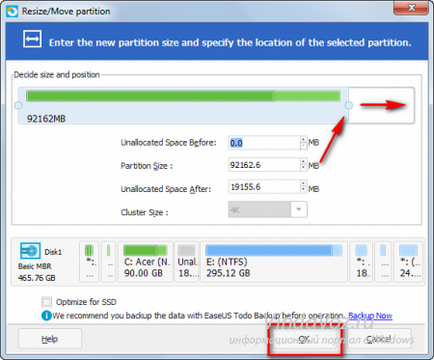
Nos, az utolsó lépés az, hogy a beállítások alkalmazásához által az Alkalmaz gomb megnyomásával
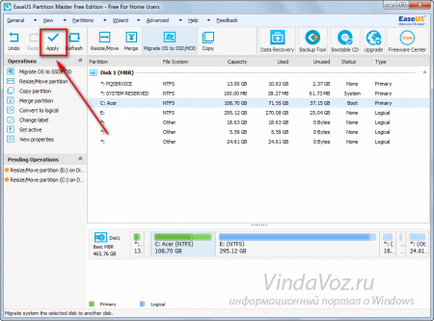
Ezt követően kezdődik a móka és az idegrendszer - a számítógép alkalmazza a beállításokat, és indítsa újra többször is. A lényeg, hogy ne érjen semmit, és hagyta, hogy befejezze. Végül, akkor kapcsolja be, és látni fogja, hogy az a hely nőtt.
Hogyan lehet bővíteni a C meghajtó a másik rovására révén Aomei Partition Assistant
Ugyanaz a program, mint az előző, de az orosz nyelv támogatása.
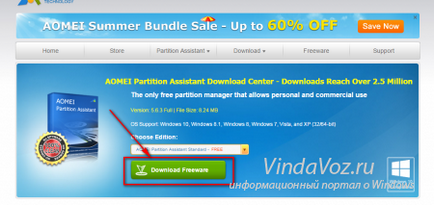
átvinni egy másik oldalon:
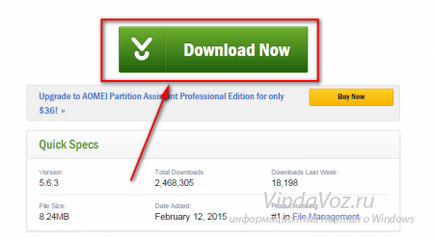
és telepíteni a szokásos módon:

Nem mutatom be részletesen, hogyan kell telepíteni. Minden egyszerű. Fogadja el a licencszerződést, de adja meg a telepítés helyét. Bármilyen buktatók formájában telepítése további. Szoftver nem ajánlott.
Válassza ki a meghajtót, amely kerül sor, kattints RMB rajta, és válassza ki a „Resize Partition”:
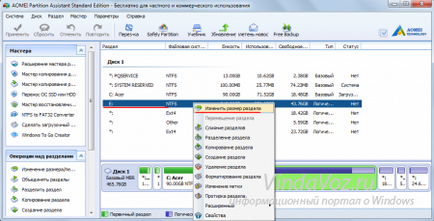
Húzza a csúszkát balra vagy adja meg a méretet, tartsa meg az OK gombot:
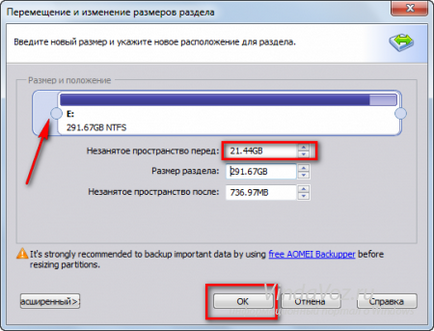
Válassza ki a következő meghajtó is, és ez húzza a csúszkát jobbra:
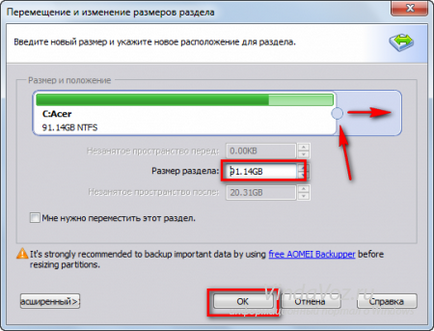
Továbbra is csak a nyomja meg a „Apply” gombra:
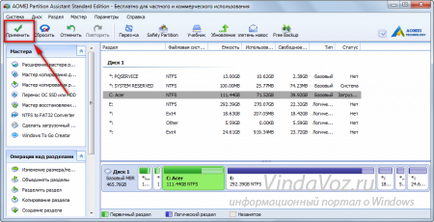
Ezután nem lesz más ablakok megerősíteni tranzakciók:
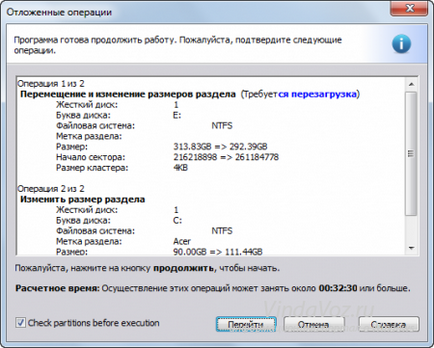
De intuitív és nem hiszem, hogy bármilyen kérdése van, hol és mit kell nyomja meg a (még folyamatban van megmutatja).
Mindent. Ahogy már láttuk, egy olyan programmal, sokkal könnyebb és gyorsabb „dobja” az a hely, az egyik lemezről a másikra. És az elv ugyanaz a semmi radikálisan új, a többi nem fogja látni.
Növeli a lemezterületet nem olyan nehéz feladat.